1. Configuración
2. Crear tickets abiertos
3. Editar tickets abiertos
La función de Tickets Abiertos Predefinidos te permite asignar rápidamente nombres predeterminados —como Mesa 1, Mesa 2, etc.— a los tickets abiertos. Esto es especialmente útil para cafeterías y restaurantes que trabajan con servicio a mesa.
Antes de usar esta función, asegúrate de que la opción Tickets abiertos esté habilitada en tu Back Office.
1. Configuración
Inicia sesión en tu Back Office.
Ve a Configuración → Tickets abiertos.
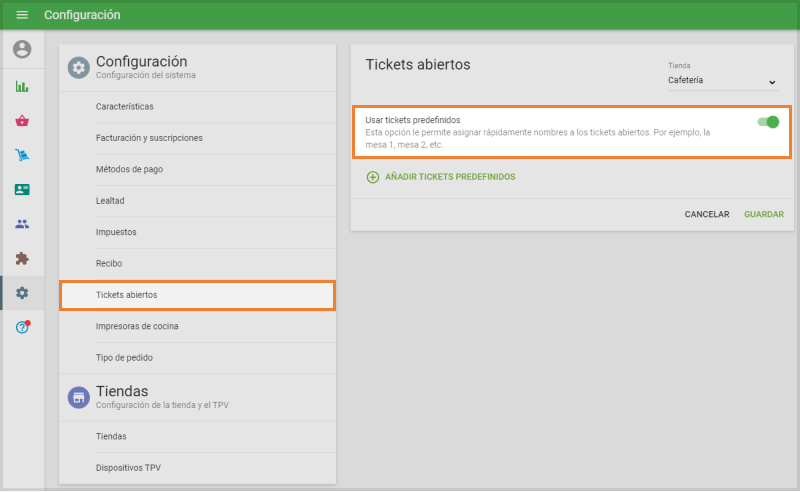
Activa la opción Usar tickets predefinidos.
Ahora puedes crear nombres de tickets predefinidos:
- Haz clic en Agregar ticket predefinido.
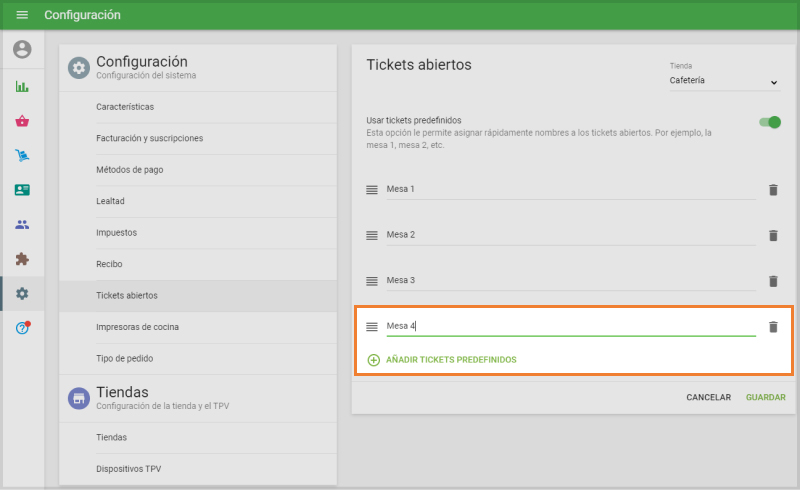
- Ingresa un nombre, como Mesa 1, Mesa 2, Mesa 3, etc.
- Guarda los cambios.
Si tienes múltiples tiendas, puedes configurar un conjunto distinto de tickets predefinidos para cada ubicación. Usa el selector de tienda en la parte superior de la página para cambiar entre tiendas.
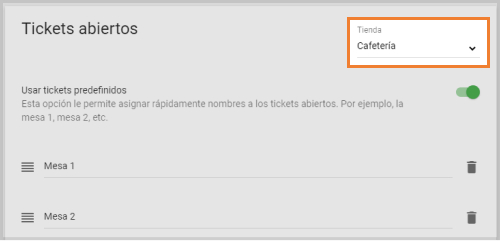
2. Crear tickets abiertos
Durante las ventas en la app Loyverse TPV:
Agrega artículos al ticket como de costumbre.
Toca Guardar para crear un ticket abierto.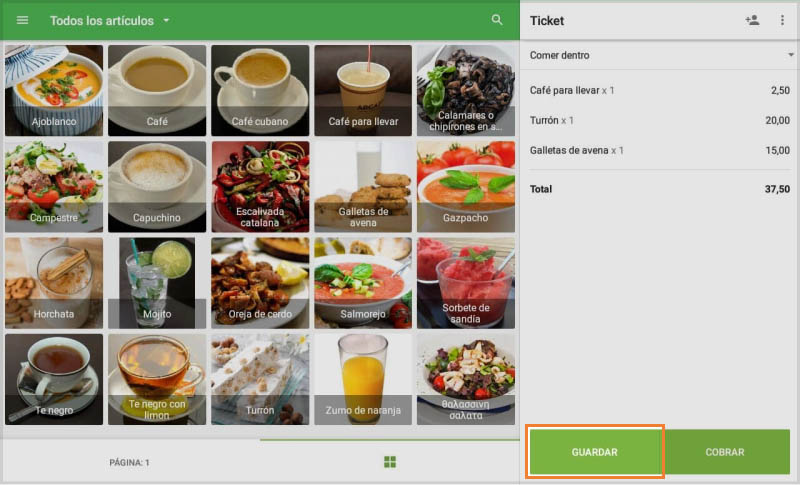
En la siguiente pantalla verás una lista con los nombres de tickets predefinidos disponibles.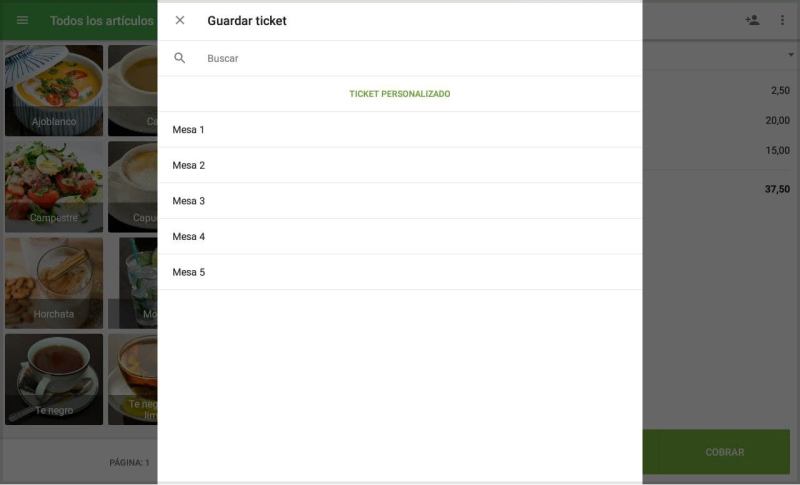
- Selecciona un nombre de ticket predefinido para asignarlo a tu ticket.
- Solo se muestran los tickets predefinidos que no están siendo usados; los ocupados permanecen ocultos.
Si prefieres no usar un nombre predefinido, elige Ticket personalizado.
Ingresa el Nombre y Comentario del ticket, luego toca Guardar.
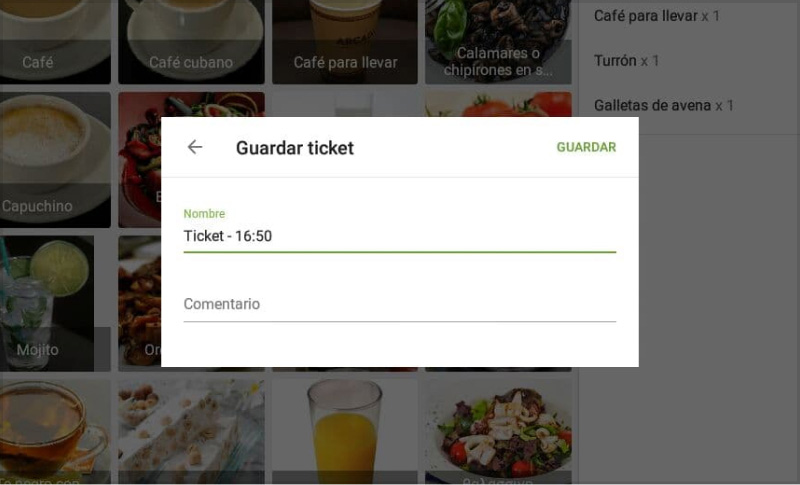
3. Editar tickets abiertos
Puedes editar, dividir o mover tickets abiertos predefinidos de la misma forma que los tickets abiertos normales.
En la pantalla de ventas, toca Tickets abiertos para ver todos los tickets activos.
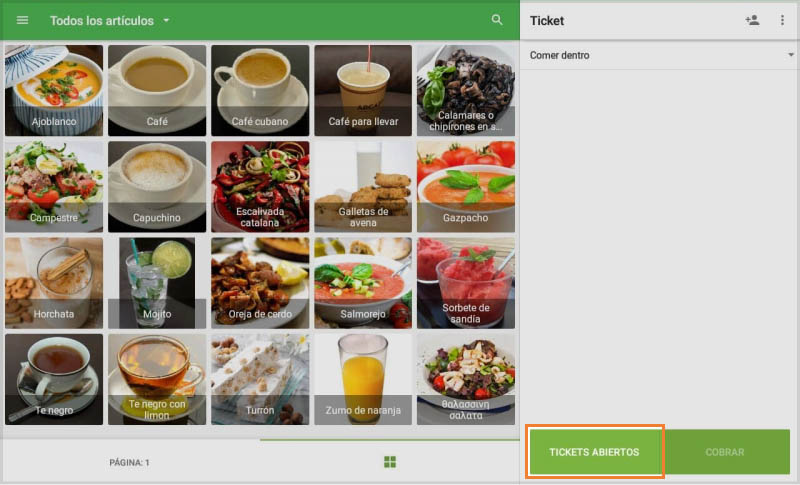
Selecciona el ticket que deseas modificar.
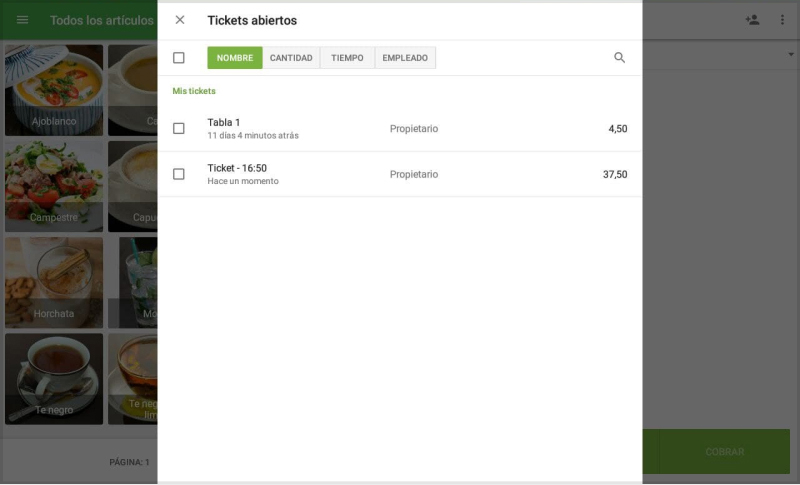
Abre el menú de tres puntos (⋮) y elige una de las acciones disponibles:
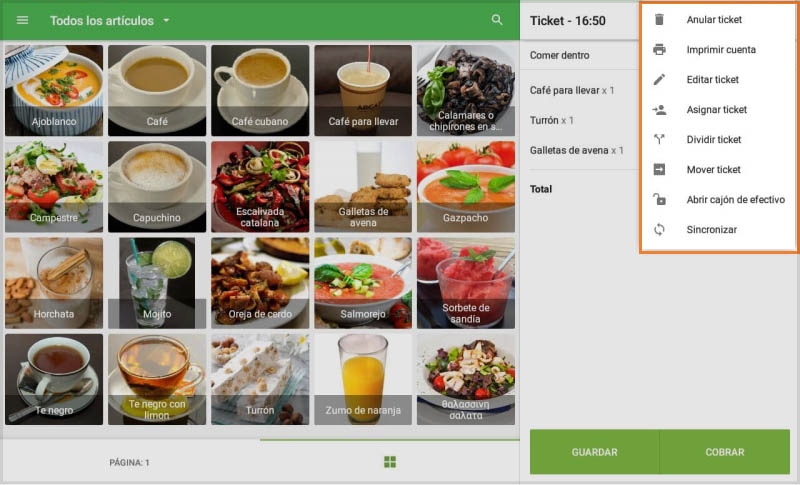
Editar ticket
- Cambiar el comentario.
- Convertir un ticket predefinido en uno personalizado.
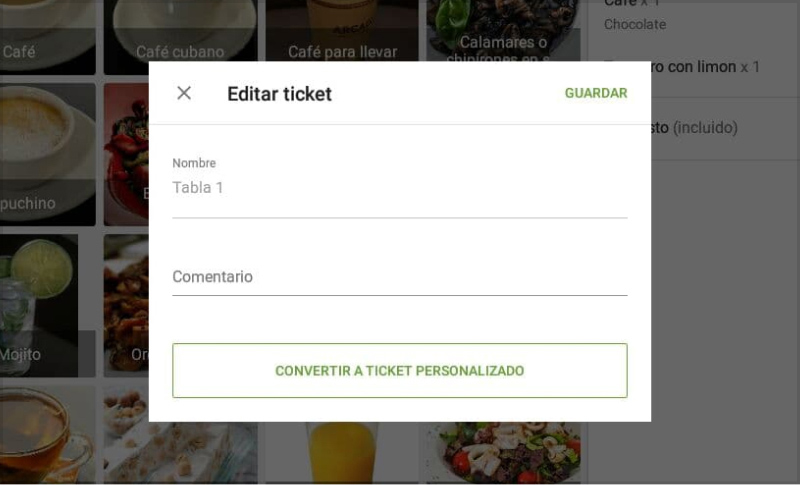
Dividir ticket
Funciona igual que con los tickets abiertos normales
(consulte Cómo dividir un ticket abierto con Loyverse TPV).
Mover ticket
En los flujos de tickets predefinidos, se usa Mover ticket en lugar de Fusionar ticket.
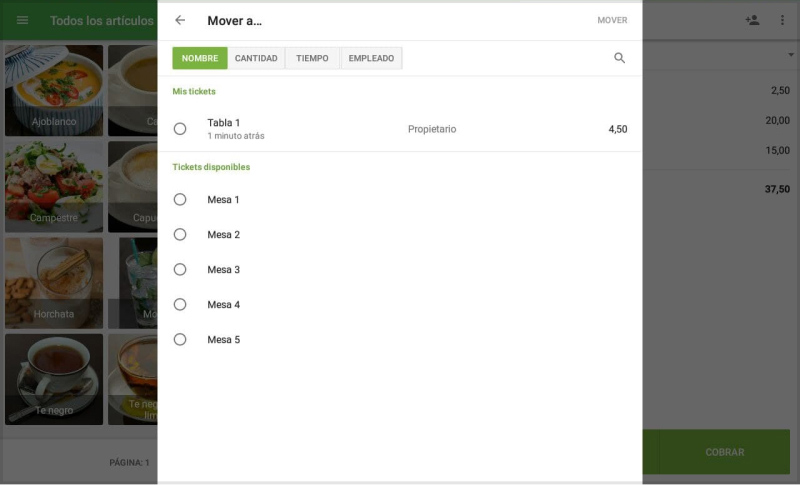
- Selecciona Mover ticket.
- Elige el ticket de destino (predefinido o personalizado).
- Toca Mover para transferir todos los artículos y detalles al ticket seleccionado.
Ver también: